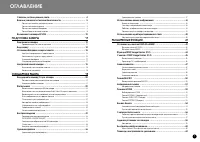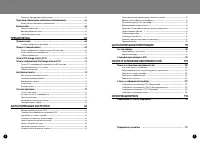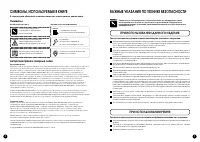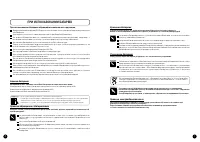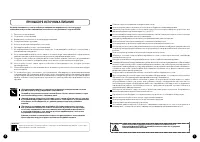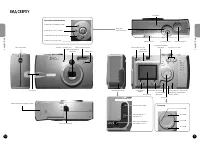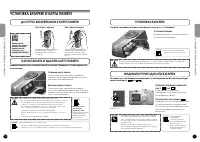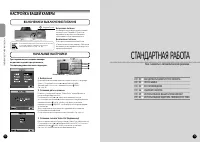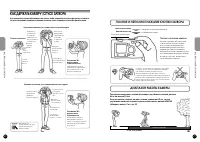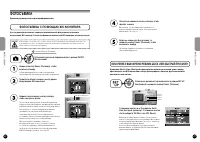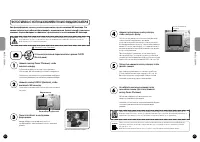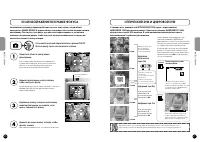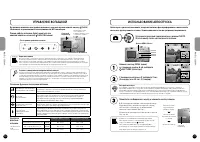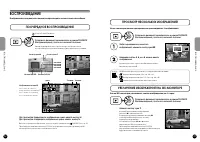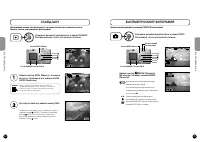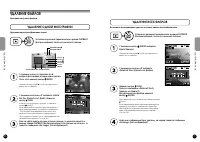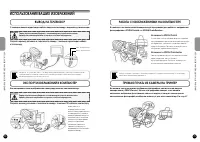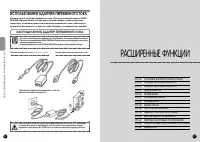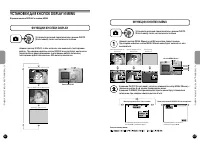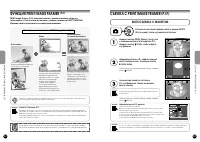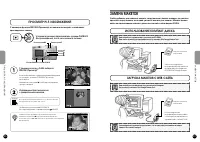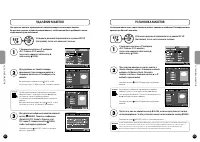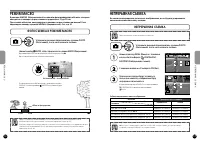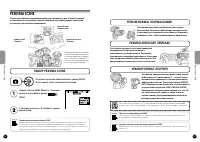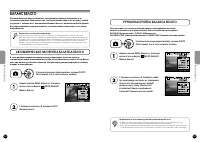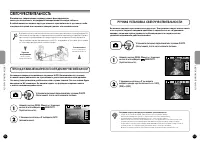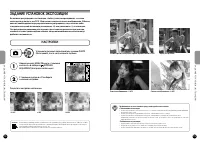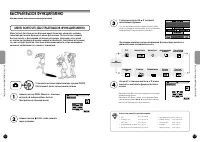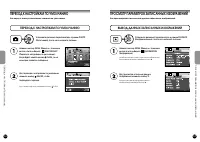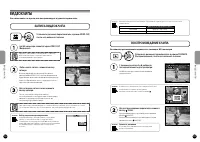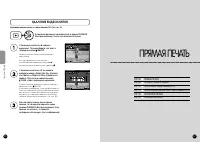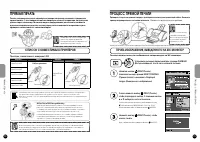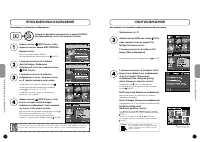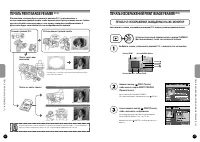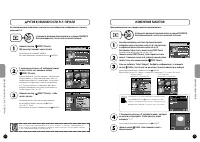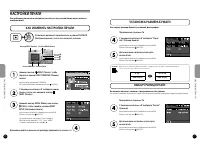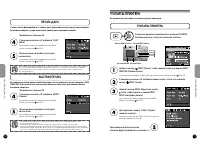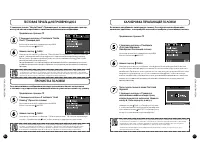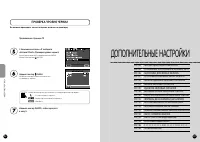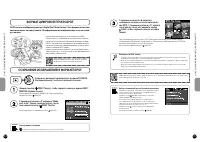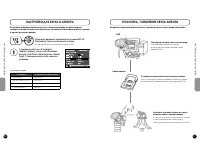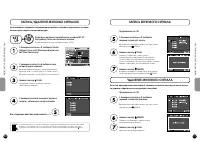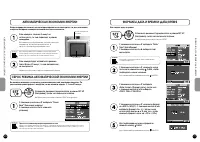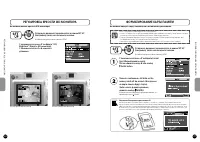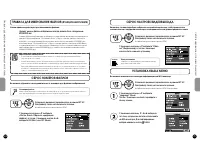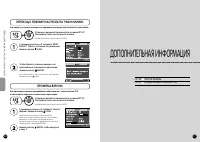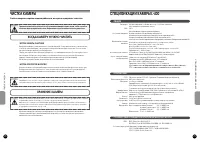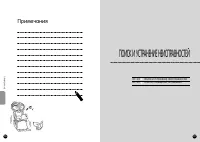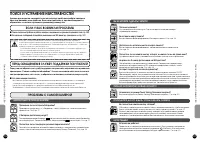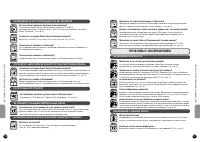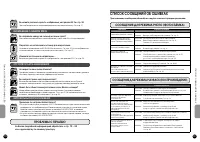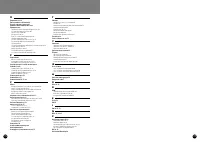Фотоаппараты Epson L-400 - инструкция пользователя по применению, эксплуатации и установке на русском языке. Мы надеемся, она поможет вам решить возникшие у вас вопросы при эксплуатации техники.
Если остались вопросы, задайте их в комментариях после инструкции.
"Загружаем инструкцию", означает, что нужно подождать пока файл загрузится и можно будет его читать онлайн. Некоторые инструкции очень большие и время их появления зависит от вашей скорости интернета.
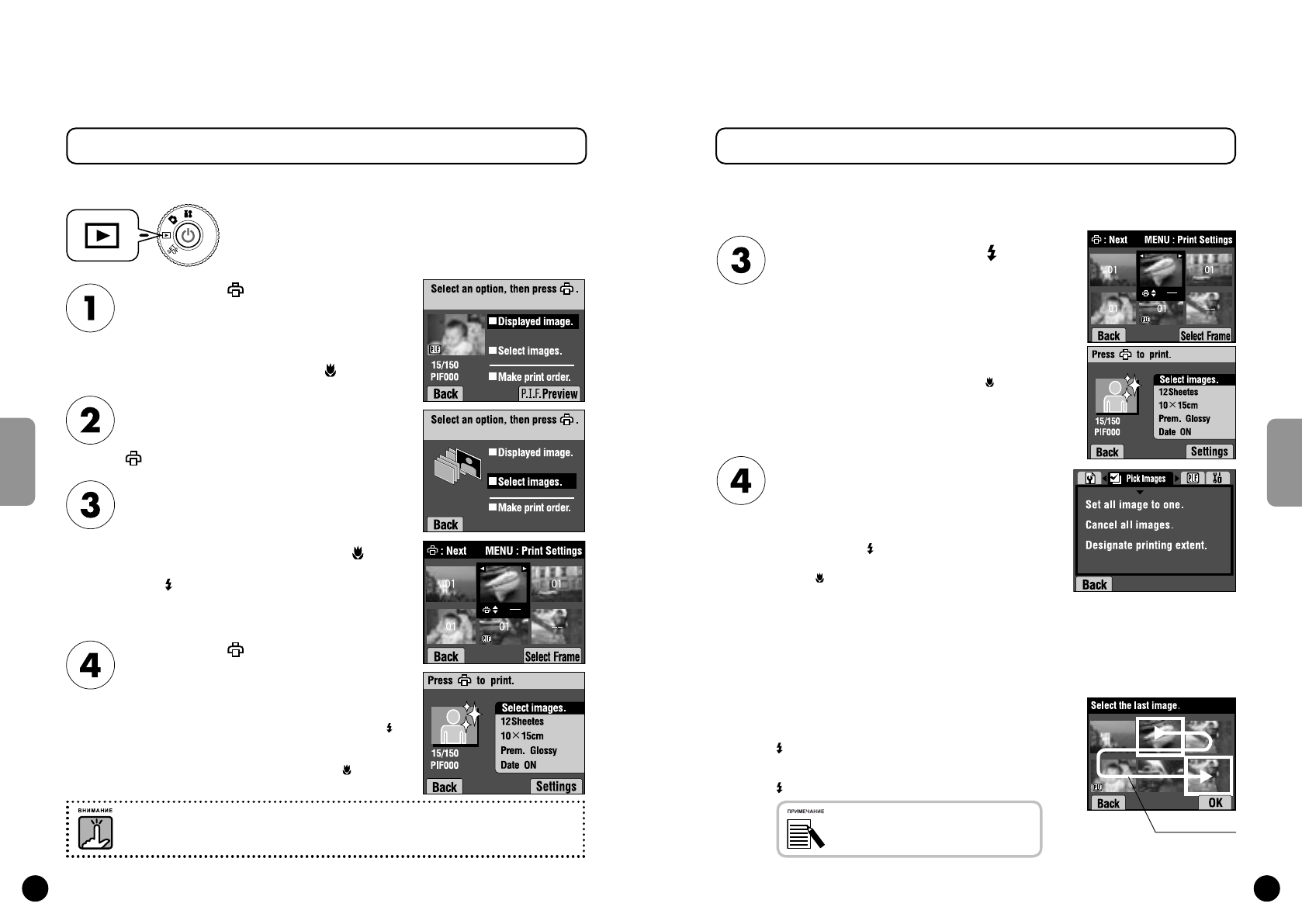
70
О
ТБ
О
Р И
ЗО
Б
РА
Ж
ЕН
И
Й
ПЕЧАТЬ ВЫБРАННЫХ ИЗОБРАЖЕНИЙ
Как выбрать и напечатать изображение.
Нажмите кнопку PRINT (Печать), чтобы
перевести вывод в режим DIRECT PRINTING
(Прямая печать).
Чтобы вернуться к шагу 2 нажмите кнопку .
С помощью кнопок
l
и
r
выберите
изображения, а потом с помощью кнопок
u
и
d
задайте желаемое число копий.
Нажмите кнопку PRINT (Печать), чтобы
вывести на экран «selected images»
(выбранные изображения). Снова нажмите
эту кнопку, чтобы начать печатать.
Чтобы изменить выбранный макет нажмите
кнопку FLASH. См. стр. 71, 75 -82.
С помощью кнопок
u
и
d
выберите
«Selected images» (Выбранные
изображения), после чего нажмите кнопку
PRINT (Печать).
Для возврата в режим PLAYBACK
(Воспроизведение) нажмите кнопку MACRO.
Если существуют какие-либо DPOF-файлы (см. стр. 80), то появится сообщение, запрашивающее, хотите ли вы
использовать установки. Если вы не хотите использовать установки, то для всех изображений будет задан “0”.
Установите дисковый переключатель в режим PLAYBACK
(Воспроизведение), после чего включите питание.
Для изменения настройки печати нажмите кнопку
FLASH или кнопку MENU. См. стр. 71, 75 -82.
Для отмены печати, пока на экран выведено
“printing…” (идет печать), нажмите кнопку MACRO.
П
ЕЧ
А
ТЬ В
Ы
Б
РА
Н
Н
Ы
Х И
ЗО
Б
РА
Ж
ЕН
И
Й
ОТБОР ИЗОБРАЖЕНИЙ
Как выбрать или отменить выбор изображений для печати.
Нажмите кнопку MENU или кнопку FLASH,
чтобы перевести вывод в режим Print
Settings (Настройки печати).
С помощью кнопок
l
и
r
выберите Pick
Images (Обор изображений).
С помощью кнопок
u
и
d
выберите «Set all
image to one» (Выбрать все изображения),
«Cancel all images» (Отмена всех
изображений) или «Designate printing
extent» (Назначить диапазон печати).
Для возврата к шагу 2 нажмите кнопку MACRO.
Нажмите кнопку FLASH, чтобы выбрать
изображения. Для возврата к шагу 2 нажмите
кнопку MACRO.
Чтобы вывести только одно изображение,
нажмите кнопку зума
Т
.
Продолжение стр. 70.
Set all image to one (Выбрать все изображения).
Задает настройку для печати всех снимков,
хранящихся в памяти.
Cancel all images (Отмена всех изображений).
Устанавливает число печатаемых изображений в 0.
Designate printing extent
(Назначить диапазон печати).
С помощью кнопок
udlr
выберите первый
снимок для печати, после чего нажмите кнопку
FLASH.
Теперь с помощью кнопок
udlr
выберите
последний снимок для печати и нажмите кнопку
FLASH.
После задания “Pick Image” (Отбор
изображений) вы можете выбирать каждый
снимок и задавать число копий для печати
каждого снимка.
71
диапазон печати
Содержание
- 3 ПРЯМАЯ ПЕЧАТЬ; ДОПОЛНИТЕЛЬНЫЕ НАСТРОЙКИ
- 4 ВАЖНЫЕ УКАЗАНИЯ ПО ТЕХНИКЕ БЕЗОПАСНОСТИ; ПРИ ИСПОЛЬЗОВАНИИ ДАННОГО ИЗДЕЛИЯ; СИМВОЛЫ, ИСПОЛЬЗУЕМЫЕ В КНИГЕ; Символы; Авторские права и товарные знаки; ПРИ ИСПОЛЬЗОВАНИИ РЕМНЯ
- 5 ПРИ ИСПОЛЬЗОВАНИИ БАТАРЕЕК; Замена батареек
- 6 ПРИ ВЫБОРЕ ИСТОЧНИКА ПИТАНИЯ
- 7 ВОЗМОЖНОСТИ КАМЕРЫ EPSON; Печатайте ваши фотографии сразу на вашем принтере EPSON!; Как настроить вашу камеру для получения
- 8 КОМПОНЕНТЫ КАМЕРЫ; ПРОВЕРКА КОМПЛЕКТНОСТИ ПОСТАВКИ
- 9 ВИД СВЕРХУ
- 10 ИНДИКАТОР ПРИГОДНОСТИ БАТАРЕЕК; Когда пиктограмма изменила; УСТАНОВКА БАТАРЕЕК; Установка батареек; КАК ВСТАВЛЯТЬ И УДАЛЯТЬ КАРТУ ПАМЯТИ; УСТАНОВКА БАТАРЕЕК И КАРТЫ ПАМЯТИ; ДОСТУП К БАТАРЕЙКАМ И К КАРТЕ ПАМЯТИ
- 11 НАСТРОЙКА ВАШЕЙ КАМЕРЫ; Включение питания; НАЧАЛЬНЫЕ НАСТРОЙКИ; Установка даты и времени; ВКЛЮЧЕНИЕ И ВЫКЛЮЧЕНИЕ ПИТАНИЯ; СТАНДАРТНАЯ РАБОТА; Как снимать в автоматическом режиме.
- 12 ДИАПАЗОН РАБОТЫ КАМЕРЫ; ПОЛНОЕ И НЕПОЛНОЕ НАЖАТИЕ КНОПКИ ЗАТВОРА; Полное и неполное нажатие; КАК ДЕРЖАТЬ КАМЕРУ/СПУСК ЗАТВОРА
- 13 ВКЛЮЧЕНИЕ И ВЫКЛЮЧЕНИЕ РЕЖИМА QUICK VIEW (БЫСТРЫЙ ПРОСМОТР); ФОТОСЪЕМКА; ФОТОСЪЕМКА С ПОМОЩЬЮ ЖК-МОНИТОРА
- 14 ФОТОСЪЕМКА С ИСПОЛЬЗОВАНИЕМ ТОЛЬКО ВИДОИСКАТЕЛЯ
- 15 ОПТИЧЕСКИЙ ЗУМ И ЦИФРОВОЙ ЗУМ; ЕСЛИ ИЗОБРАЖЕНИЕ НЕ В РАМКЕ ФОКУСА
- 16 ИНФОРМАЦИЯ О ЧИСЛЕ ФОТОГРАФИЙ; НАСТРОЙКИ ЗАХВАТА ИЗОБРАЖЕНИЯ
- 17 ИСПОЛЬЗОВАНИЕ АВТОСПУСКА; УПРАВЛЕНИЕ ВСПЫШКОЙ
- 18 УВЕЛИЧЕНИЕ ИЗОБРАЖЕНИЙ НА ЖК-МОНИТОРЕ; ПРОСМОТР НЕСКОЛЬКИХ ИЗОБРАЖЕНИЙ; ВОСПРОИЗВЕДЕНИЕ; ПООЧЕРЕДНОЕ ВОСПРОИЗВЕДЕНИЕ
- 19 БЫСТРЫЙ ПРОСМОТР ФОТОГРАФИЙ
- 20 УДАЛЕНИЕ ВСЕХ ФАЙЛОВ; УДАЛЕНИЕ ФАЙЛОВ; УДАЛЕНИЕ ОДНОЙ ФОТОГРАФИИ
- 21 ИСПОЛЬЗОВАНИЕ ВАШИХ ИЗОБРАЖЕНИЙ; ВЫВОД НА ТЕЛЕВИЗОР
- 22 КАК ПОДКЛЮЧИТЬ АДАПТЕР ПЕРЕМЕННОГО ТОКА; ИСПОЛЬЗОВАНИЕ АДАПТЕРА ПЕРЕМЕННОГО ТОКА; Подключите адаптер переменного тока так,; РАСШИРЕННЫЕ ФУНКЦИИ
- 23 ФУНКЦИИ КНОПКИ MENU; При каждом нажатии кнопки MENU (Меню) меню будет включаться или; помощью кнопок; УСТАНОВКИ ДЛЯ КНОПОК DISPLAY И MENU; ФУНКЦИИ КНОПКИ DISPLAY
- 24 ФОТОСЪЕМКА С МАКЕТОМ; ФУНКЦИЯ PRINT IMAGE FRAMER
- 25 ЗАМЕНА МАКЕТОВ; ИСПОЛЬЗОВАНИЕ КОМПАКТ-ДИСКА; С помощью кнопки FLASH выберите
- 26 УСТАНОВКА МАКЕТОВ; УДАЛЕНИЕ МАКЕТОВ
- 27 НЕПРЕРЫВНАЯ СЪЕМКА; РЕЖИМ MACRO; ФОТОСЪЕМКА В РЕЖИМЕ MACRO
- 28 РЕЖИМЫ SCENE; ВЫБОР РЕЖИМА SCENE; выберите режим
- 29 РУЧНАЯ НАСТРОЙКА БАЛАНСА БЕЛОГО; БАЛАНС БЕЛОГО; АВТОМАТИЧЕСКАЯ НАСТРОЙКА БАЛАНСА БЕЛОГО
- 30 РУЧНАЯ УСТАНОВКА СВЕТОЧУВСТВИТЕЛЬНОСТИ; СВЕТОЧУВСТВИТЕЛЬНОСТЬ; ПЕРЕХОД В РЕЖИМ АВТОМАТИЧЕСКОГО ОПРЕДЕЛЕНИЯ ЧУВСТВИТЕЛЬНОСТИ
- 31 ЗАДАНИЕ УСТАНОВОК ЭКСПОЗИЦИИ; НАСТРОЙКИ
- 32 БЫСТРЫЙ ВЫЗОВ ФУНКЦИЙ МЕНЮ; MENU SORTCUTS (БЫСТРЫЙ ВЫЗОВ ФУНКЦИЙ МЕНЮ)
- 33 ПРОСМОТР ПАРАМЕТРОВ ЗАПИСАННЫХ ИЗОБРАЖЕНИЙ; ВЫВОД ДАННЫХ ЗАПИСАННЫХ ИЗОБРАЖЕНИЙ; ПЕРЕХОД К НАСТРОЙКАМ ПО УМОЛЧАНИЮ
- 34 ВОСПРОИЗВЕДЕНИЕ КЛИПА; ВИДЕОКЛИПЫ; ЗАПИСЬ ВИДЕОКЛИПА
- 35 УДАЛЕНИЕ ВИДЕОКЛИПОВ
- 36 ПРОЦЕСС ПРЯМОЙ ПЕЧАТИ; ПЕЧАТЬ ИЗОБРАЖЕНИЯ, ВЫВЕДЕННОГО НА ЖК-МОНИТОР; выберите число отпечатков.; СПИСОК СОВМЕСТИМЫХ ПРИНТЕРОВ; Принтеры, совместимые с камерами L400
- 37 ПЕЧАТЬ ВЫБРАННЫХ ИЗОБРАЖЕНИЙ; ОТБОР ИЗОБРАЖЕНИЙ
- 38 Установите дисковый переключатель в режим PLAYBACK; ПЕЧАТЬ ИЗОБРАЖЕНИЙ PRINT IMAGE FRAMER; ПЕЧАТЬ PRINT IMAGE FRAMER; Использование прямой печати
- 39 ИЗМЕНЕНИЕ МАКЕТОВ
- 40 УСТАНОВКА РАЗМЕРА БУМАГИ; ВЫБОР ГРАНИЦ ПЕЧАТИ; НАСТРОЙКИ ПЕЧАТИ; КАК ИЗМЕНИТЬ НАСТРОЙКИ ПЕЧАТИ
- 41 УТИЛИТЫ ПРИНТЕРА; ПЕЧАТЬ ДАТЫ; БЫСТРАЯ ПЕЧАТЬ
- 42 ПРОЧИСТКА ГОЛОВКИ; ТЕСТОВАЯ ПЕЧАТЬ ДЛЯ ПРОВЕРКИ ДЮЗ
- 43 ПРОВЕРКА УРОВНЯ ЧЕРНИЛ; Продолжение страницы 79.; ПРОВЕРКА ВЕРСИИ
- 44 ФОРМАТ ЦИФРОВОЙ ПЕЧАТИ DPOF; СОХРАНЕНИЕ ИЗОБРАЖЕНИЙ В ФОРМАТЕ DPOF
- 45 УСТАНОВКА / ИЗМЕНЕНИЕ ЗВУКА ЗАТВОРА; НАСТРОЙКИ ДЛЯ ЗВУКА И ЗАТВОРА
- 46 УДАЛЕНИЕ ЗВУКОВОГО СИГНАЛА; ЗАПИСЬ ЗВУКОВОГО СИГНАЛА
- 47 ФОРМАТЫ ДАТА И ВРЕМЯ И ДАТА/ВРЕМЯ; СБРОС РЕЖИМА АВТОМАТИЧЕСКОЙ ЭКОНОМИИ ЭНЕРГИИ
- 48 ФОРМАТИРОВАНИЕ КАРТЫ ПАМЯТИ; РЕГУЛИРОВКА ЯРКОСТИ ЖК-МОНИТОРА
- 49 УСТАНОВКА ЯЗЫКА МЕНЮ; СБРОС НАСТРОЕК ВИДЕОВЫХОДА; ПРАВИЛА ДЛЯ ИМЕНОВАНИЯ ФАЙЛОВ; СБРОС НОМЕРОВ ФАЙЛОВ
- 50 ПЕРЕХОД К РЕЖИМУ НАСТРОЕК ПО УМОЛЧАНИЮ; ДОПОЛНИТЕЛЬНАЯ ИНФОРМАЦИЯ
- 51 СПЕЦИФИКАЦИИ КАМЕРЫ L-400; ОБЩИЕ; ОПТИЧЕСКИЕ; ЧИСТКА КАМЕРЫ; КОГДА КАМЕРУ НУЖНО ЧИСТИТЬ; ЧИСТКА КАМЕРЫ СНАРУЖИ; ХРАНЕНИЕ КАМЕРЫ; СООТВЕТСТВИЕ СТАНДАРТАМ И НОРМАМ БЕЗОПАСНОСТИ
- 53 ЕСЛИ У ВАС ВОЗНИКЛИ ПРОБЛЕМЫ; ПЕРЕД ОБРАЩЕНИЕМ В СЛУЖБУ ПОДДЕРЖКИ ПОКУПАТЕЛЕЙ; НЕ ВКЛЮЧАЕТСЯ ПИТАНИЕ КАМЕРЫ
- 54 ПРОБЛЕМЫ С ИЗОБРАЖЕНИЕМ
- 55 СООБЩЕНИЯ ДЛЯ РЕЖИМА PLAYBACK (ВОСПРОИЗВЕДЕНИЕ); СПИСОК СООБЩЕНИЙ ОБ ОШИБКАХ; ИЗОБРАЖЕНИЕ СЛИШКОМ ЯРКОЕ; ПРОБЛЕМЫ С ПЕЧАТЬЮ
- 56 СООБЩЕНИЯ ПРИ ПРЯМОЙ ПЕЧАТИ
- 57 АДРЕС И СРОК СЛУЖБЫ; ОБРАЩЕНИЕ В СЛУЖБУ ПОДДЕРЖКИ; ПРЕДМЕТНЫЙ УКАЗАТЕЛЬ; ИНФОРМАЦИЯ EPSON